Многие пользователи сталкиваються с такой проблемой: всплывает сообщение о недостаточном месте на диске С (при всём при этом Windows все больше и больше начинает тормозить.) Следствие чего, возникает вполне логичный вопрос о том, как увеличить диск С, причём неплохо бы за счёт диска D?
К сожалению, стандартными средствами Windows изменить структуру разделов на HDD без потери данных не получится! Так что как ни крути придётся использовать сторонний софт!
Aomei Partition Assistant, которая, помимо того, что «чистая» (не устанавливает дополнительного ненужного ПО), еще и поддерживает русский язык, что может быть важно для нашего пользователя. Программа работает в Windows 10, 8.1 и Windows 7
Внимание: неправильные действия над разделами жестких дисков или случайное отключение электропитания во время процедуры могут привести к потере ваших данных. Позаботьтесь о сохранности того, что важно.
После установки программы и запуска, вы увидите простой и понятный интерфейс (русский язык выбирается на этапе установки) в котором отображаются все диски на вашем компьютере и разделы на них.

Кликните правой кнопкой мыши по диску D и выберите пункт «Изменить размер раздела».
В открывшемся диалоговом окне вы можете либо менять размер раздела мышью, с помощью контрольных точек слева и справа, либо задать размеры вручную. Нам требуется сделать так, чтобы незанятое пространство после сжатия раздела было перед ним. Нажмите ОК.

Точно также откройте изменение размера диска C и увеличьте его размер за счет свободного пространства «справа». Нажмите Ок.

В главном окне Partition Assistant нажмите «Применить».

Время зависит от занятости дисков и скорости их работы, вы получите то, что хотели больший размер системного диска за счет уменьшения второго логического раздела.
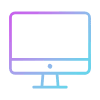

Коментувати